品牌型号:联想 ThinkPad E550C
系统:Windows 11
软件版本:SecureCRT 9
SecureCRT是一款功能强大的终端仿真软件,它支持SSH、Telnet等多种服务器连接协议,还提供了丰富的会话管理功能,让远程服务器管理变得轻松高效。不过,对于初次接触这款软件的用户来说,安装过程可能会遇到各种意想不到的问题。本文将全面向大家介绍SecureCRT如何安装教程,SecureCRT安装失败怎么办,并提供详细的解决方案,帮助大家顺利完成安装,开始使用这款优秀的终端工具。
一、SecureCRT如何安装教程
SecureCRT在首次下载安装时,首先要确保磁盘空间充足、操作系统符合Windows 7及以上系统,并且下载中文官网的正版安装包,其次才能进行后续的安装操作,具体操作如下:
1、第一步打开安装包,等待安装包加载完成出现图1界面后,点击Next进入下一步。

2、第二步阅读完整的安装同意书,选中“I accept the terms in the license agreement”同意安装,继续点击Next按钮进入图2界面。
这一步要选择为哪个计算机用户进行安装,Common profile为全部计算机用户安装,Personal profile为当前个人用户安装,我们按需选择。

3、第三步要选择安装类型,可选Complete完整安装、Custom自定义安装,由于SecureCRT安装后占用磁盘空间并不大,因此建议选择Complete完整安装即可。
如选择Custom则需要勾选对应SecureCRT的连接协议进行安装,我们可以仅选择SSH2协议安装。
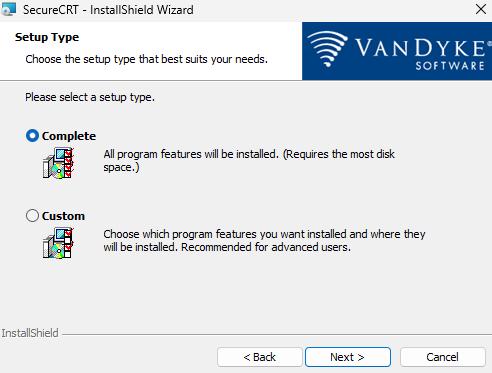
4、第四步是安装的两个可选项:勾选“Create a program group for SecureCRT”可以创建一个程序组,勾选“Add a desktop shortcut for SecureCRT”可创建SecureCRT桌面快捷方式,建议全部勾选。
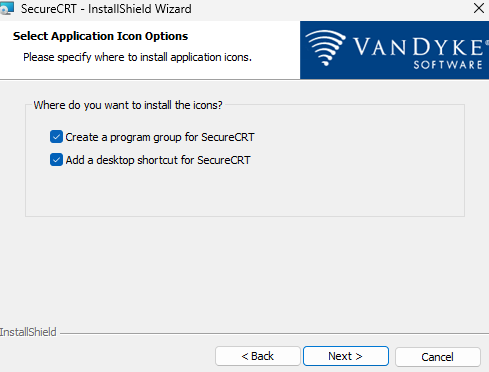
5、最后SecureCRT会提示我们默认的安装路径、安装的可用协议、安装的用户,点击Install按钮,等待片刻即可安装完成。
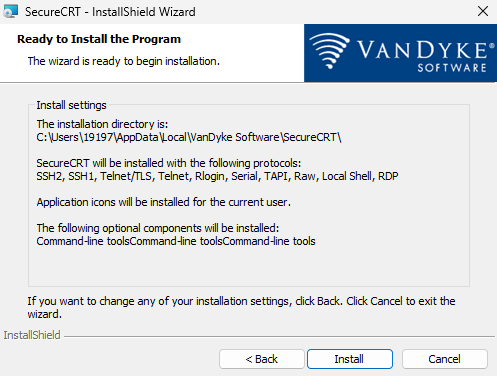
二、SecureCRT安装失败怎么办
以上的安装步骤操作起来很简单,但我们在安装过程中,还可能因为系统策略、安全软件拦截等不同原因导致安装失败,此时可以如何根据失败原因进行处理呢?
1、出现下图所示的“IMPORTANT WARNING FOR UPGRADE INSTALLATIONS”提示时,说明之前安装过低版本的SecureCRT,现在安装的版本可能不兼容旧版本的个性化设置,此时建议回到旧版本,在工具菜单中点击Export Settings导出旧版本设置,再点击图中的Continue继续安装。
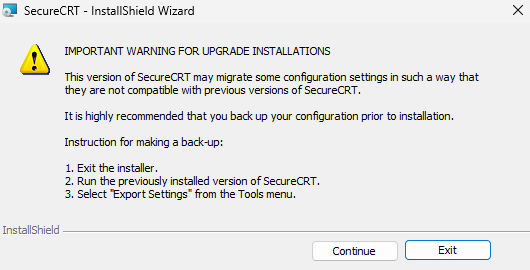
2、缺少必要的运行库。当出现类似“Microsoft Visual C++ 20XX Redistributable is required”的错误提示时,说明SecureCRT的安装缺少部分重要组件,我们可以在浏览器输入“https://download.visualstudio.microsoft.com/download/pr/7ebf5fdb-36dc-4145-b0a0-90d3d5990a61/CC0FF0EB1DC3F5188AE6300FAEF32BF5BEEBA4BDD6E8E445A9184072096B713B/VC_redist.x64.exe”链接下载微软官方修复工具,并进行安装和重启计算机,重启后再尝试重新安装SecureCRT

通过以上对SecureCRT如何安装教程,SecureCRT安装失败怎么办的内容讲解,相信大家能独立解决SecureCRT的安装问题,正所谓良好的开始是成功的一半,正确安装SecureCRT将为后续的服务器管理工作打下坚实基础。安装完成后,建议立即创建第一个SSH连接测试软件功能,快速熟悉软件核心功能。

